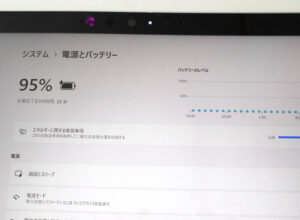Surface Pro7 分解放電で起動
Microsoft Surface Pro7の電源ボタンを押すと、白い窓マークロゴは表示されますがそのあと電源が落ちてしまいます。
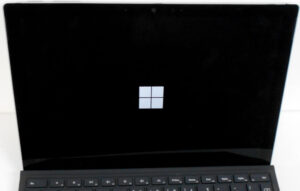
Surface Pro7では、同様の症状がよくあります。
オーナー様の使用状況では、ほぼシャットダウンをせずスリープさせていたそうです。
分解して放電リセットを試みます。
液晶画面を剥がす
Surfaceシリーズの液晶画面は強力な両面テープで貼り付けられています。
通常では取り外すことができません。
ご自分で開けようとして割ってしまう方も見られますので、無理に開けてはなりません。
その後両面テープを切り剥がしていきます。
液晶パネルを割らないよう気を遣う作業です。
バッテリーコネクター取り外し
液晶取り外しができて、最初にバッテリーコネクターを外します。
Surfaceは機種・年代によってはバッテリーコネクターがマザーボード基板の下にあったりしますが、Pro7は見える位置にバッテリーコネクターがあります。
すぐに取り外しできるのがいいですね。

バッテリーを外した状態でしばらく時間を置きます。
その後電源アダプターを繋いで電源ボタンを押したら、ロゴから先に進みWindowsが起動しました。
放電リセットで回復しました。
両面テープ除去
液晶パネルを外した後の処理としてテープをきれいに取り払わなければなりません。
本体側、液晶側両方きれいにします。

今回はテープが取りにくくて、時間がかかりなかなか大変でした。
完全にきれいにしておかないと、きちんと貼り付けできないので重要な作業です。
貼り付け前に機能チェック
両面テープで貼り付ける前に機能チェックをおこないます。
WiFi接続やカメラなど。
実は今回カメラアプリを起動しても真っ暗なままだったので焦りました。
デバイスマネージャーではIntel Cameraとして認識しています。
ZOOMを起動してみると普通にカメラ表示されましたので、ソフト的な問題のようです。
Windows11に更新されていたので、そのあたりが影響しているのかもしれません。
専用テープで貼り付け
専用両面テープを使い液晶パネルを貼り付けてから、最終的な起動確認をします。

サーフェスの放電リセットは簡単にはできません。
スリープばかりで使うと思わぬトラブルとなることがあります。
シャットダウンを心がけましょう。
パソコンドック24本部サイトでもブログを公開中
こちらもご覧ください。